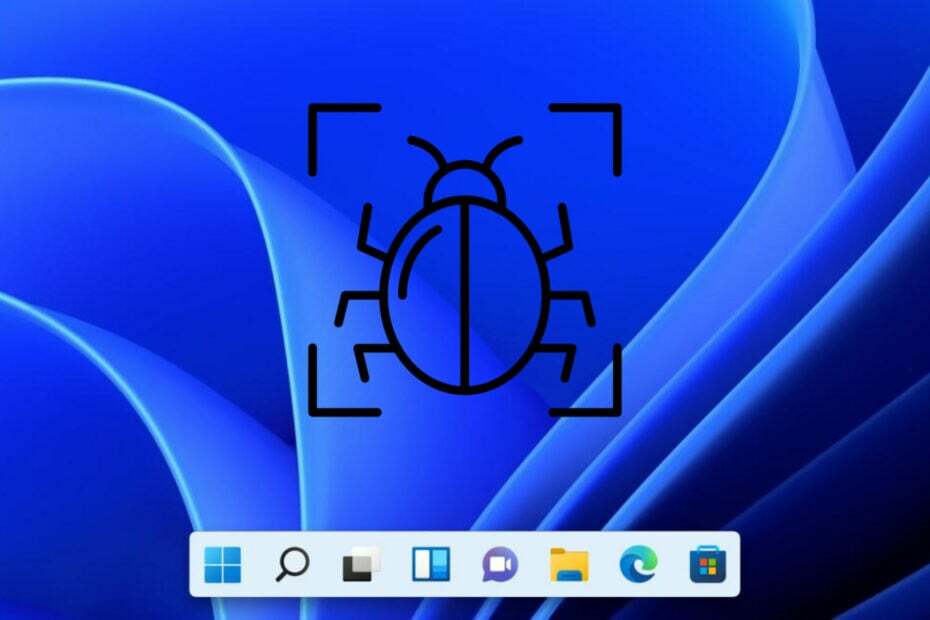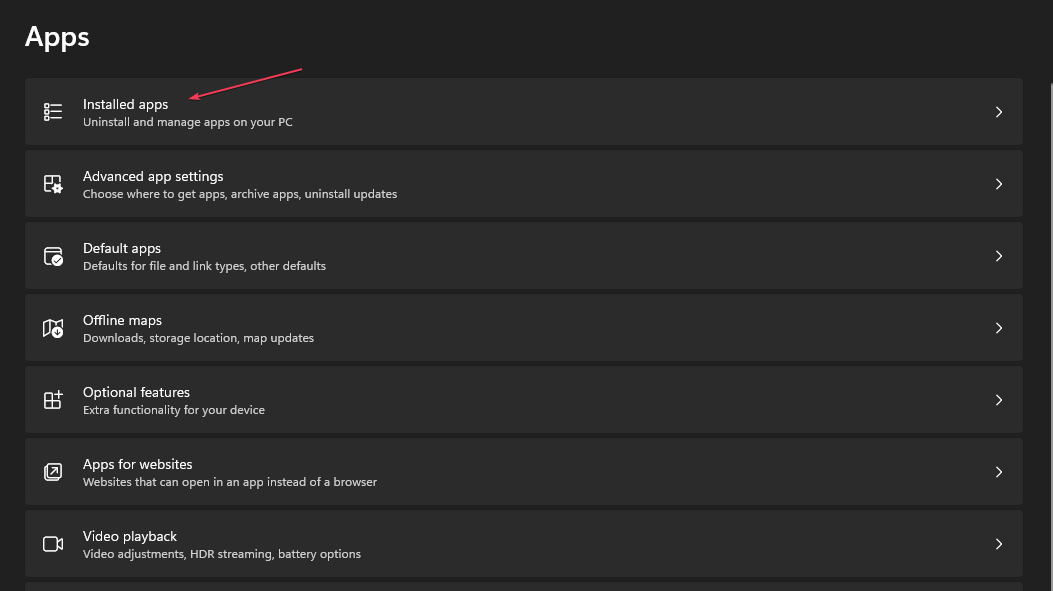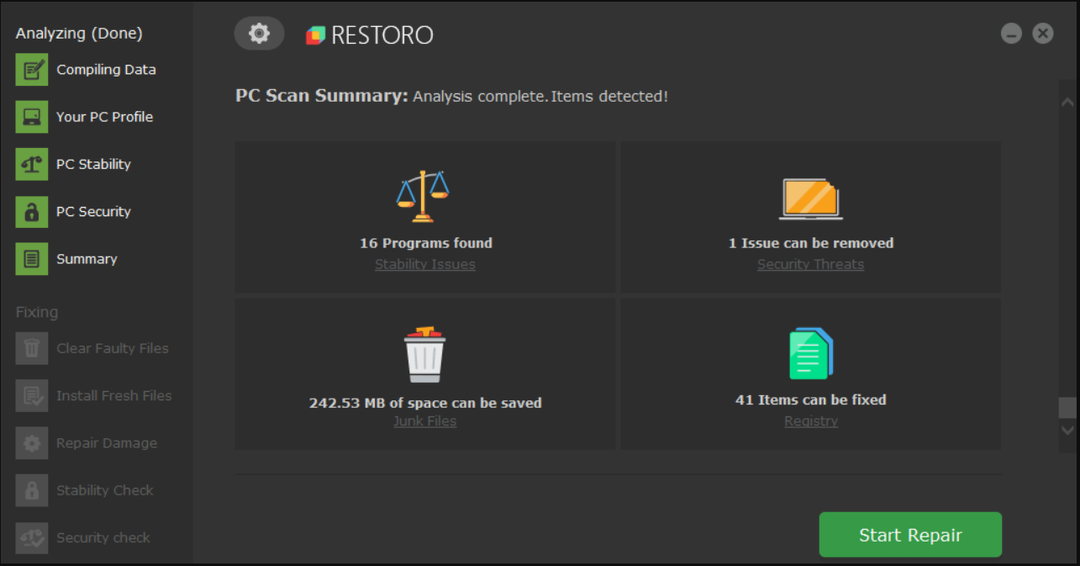- Se non vuoi inviare notifiche fastidiose quando annulli una riunione su Outlook, leggi la nostra guida.
- La modalità Lavoro offline aiuta, ma è necessario eliminare manualmente la notifica e-mail.
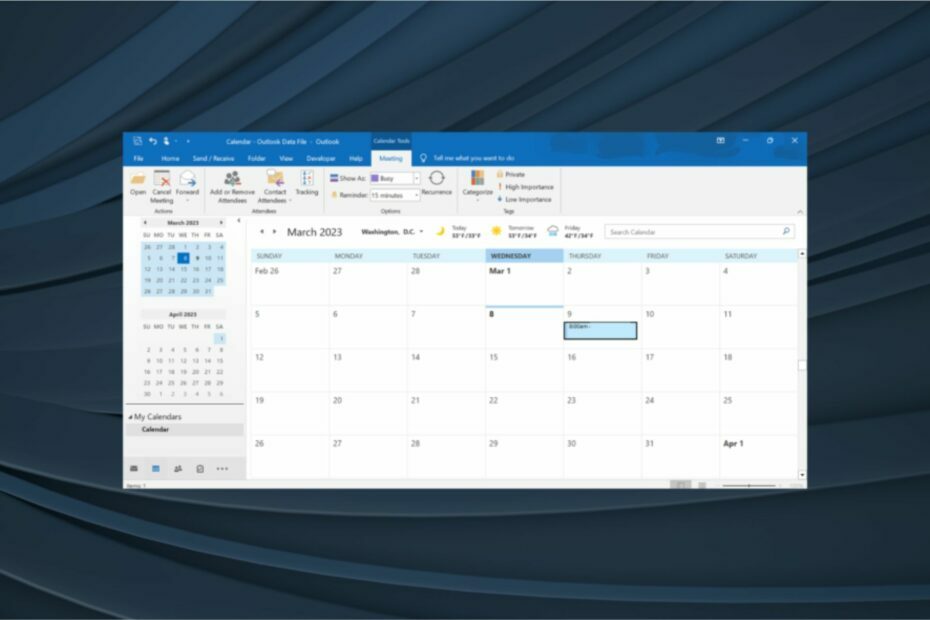
XINSTALLA FACENDO CLIC SUL FILE DI DOWNLOAD
SPONSORIZZATO
- Scarica Fortect e installalo sul tuo PC.
- Avviare il processo di scansione per cercare file corrotti che sono la fonte del tuo problema.
- Fai clic con il pulsante destro su Avviare la riparazione in modo che lo strumento possa avviare l'algoritmo di riparazione.
- Fortect è stato scaricato da 0 lettori questo mese, con una valutazione di 4,3 su TrustPilot.
Quando scegli di annullare una riunione in Outlook, un popolare servizio di webmail, confronta una notifica di annullamento per avvisare i partecipanti. Tuttavia, cosa puoi fare se desideri annullare una riunione di Outlook dal tuo calendario senza inviare una notifica ad altri?
Potrebbe sembrare qualcosa di complesso ma, in realtà, è un processo abbastanza semplice e siamo certi che sarà un utile aggiunta alle tue competenze su Outlook. Vediamo subito come fare.
Come posso annullare una riunione di Outlook senza avvisare i partecipanti?
1. Annulla la riunione offline
- Apri Veduta, vai alla scheda Invia/Ricevi e fai clic sul pulsante Lavora offline.

- Successivamente, passa alla visualizzazione Calendario, fai clic con il pulsante destro del mouse sulla riunione e selezionata Annulla riunione dal menu contestuale.

- Fare clic sul pulsante Invia annullamento nella finestra di aggiornamento del partecipante visualizzato. Non preoccuparti! L'e-mail non verrà inviata poiché stai lavorando in modalità offline.

- Una volta terminata, vai su Posta in uscita, fai clic con il pulsante destro del mouse sulla notifica e-mail della riunione annullata e seleziona Elimina.

- Infine, puoi disattivare la modalità Lavoro offline nella scheda Invia/Ricevi e ripristinare la connettività di Outlook.

2. Rimuovere i messaggi di posta elettronica dalla riunione
- Avvia Outlook e accedi con il tuo account.
- Fai clic sull'icona del calendario.

- Seleziona l'incontro nel tuo calendario.

- Fai clic su Annulla riunione dal menu in alto e rimuovi gli indirizzi email dal campo Obbligatorio.

- Ora seleziona Invia cancellazione.

- Ora dovresti aver annullato con successo le riunioni senza inviare alcuna notifica.
- Come eseguire l'Avvio di Outlook in Modalità Provvisoria
- Outlook Continua a Chiedere la Password: Come Risolvere
- Come correggere il codice di errore di Outlook 80090016
- Ripristino della modalità di visualizzazione di Outlook
- Come spostare la barra degli strumenti di Outlook in basso
Puoi aggiornare un invito di Outlook senza avvisare tutti?
Sì, puoi aggiornare un invito a Outlook senza che tutti ricevessero una notifica. Ecco come puoi farlo:
- Vai al Calendario di Outlook e fai doppio clic sulla riunione alla quale desideri invitare altri.

- Ora aggiungi gli altri invitati nel campo UN e fai clic su Invia aggiornamenti.

- Seleziona Invia aggiornamenti solo ai partecipanti aggiunti o eliminati e fai clic su OK per salvare le modifiche.

- Ora, solo i nuovi partecipanti riceveranno una notifica.
Seguendo questi passaggi potrai annullare le riunioni senza inviare notifiche in Outlook 365. Il processo è ancora più semplice per coloro che cercano di scoprire come rimuovere riunioni dal calendario di Outlook. Basta eliminare o annullare l'evento a seconda che tu sia stato invitato o che tu l'abbia creata.
La prossima volta che troverai un annullamento di una riunione di Outlook non inviata, controlla se sei passati alla modalità Lavoro offline.
Per qualsiasi altra domanda o suggerimento, non esitate a lasciare un messaggio nella sezione commenti qui sotto.